Androidi kasutajatel on Google Pay ja iOS-i kasutajatel Apple Pay. Kui te pole makseprotsessiga kursis, võib selle kasutamine tunduda hirmutav, kuna tegemist on teie finantsandmetega. Kuid kui olete õppinud, kuidas Apple Pay seadistada ja kasutada, võite isegi naerda selle üle, et te ei tahtnud seda alguses kasutada.
Enne Apple Pay kasutamise alustamist peate selle seadistama. Teie seade peab vastama teatud nõuetele olenemata sellest, kas kasutate iPhone'i või iPadi. Kui olete seadistamisest möödas, näete, kui lihtne on seda kasutada, ja imestate, kuidas ilma selleta hakkama saite.
Milliste seadmetega Apple Pay ühildub?
Apple'il on täielik Apple Payga ühilduvate seadmete loend. Loend näitab teile mudeli tutvustamise aastat, mahutavust, värve ja isegi mudeli numbrit. Loend ulatub 2007. aastal turule toodud iPhone'ist kuni iPhone Xs-ini.
Apple Pay seadistamine
Enne Apple Pay seadistamise alustamist peab teil olema krediitkaart, mida Apple Pay aktsepteerib. Hea, et Apple'il on leht eesmärk on anda teile teada, milliseid krediitkaarte aktsepteeritakse sõltuvalt riigist, kus te elate.
Samuti veenduge, et kasutate iOS-i uusimat versiooni. Teil on vaja ka Apple ID-d, mis on iCouldi sisse logitud. Kui kavatsete kasutada Apple Pay-i erinevates seadmetes, peate seda tegema lisa kaart igale seadmele, milles seda kasutate.
Kui teil on kõik vajalik, on aeg minna kaardi lisamiseks seadme seadetesse. Kõik ühilduvad kaardid, mille olete oma iTunes'i ja App Store'i kontole lisanud, soovitatakse automaatselt. Kui kasutate oma iPhone'i, avage Wallet ja seejärel puudutage plussikooni. Avage iPadis Seaded, seejärel Wallet ja App Pay. Valige Lisa kaart ja järgige juhiseid.
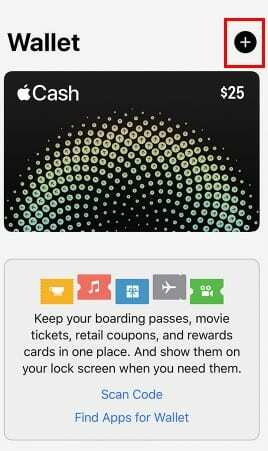
Puudutage nuppu Järgmine, et teie pank saaks kontrollida, kas teie kaarti saab Apple Payga kasutada. Kui vajate täiendavat teavet, küsitakse seda teilt.
Kuidas poodides Apple Payd kasutada
Apple Pay kasutamiseks iPhone'is vajutage kaks korda külgnuppu. Autentige see teie, kasutades Face ID-d, või kui soovite, võite kasutada ka oma pääsukoodi. Asetage oma iPhone kontaktivaba lugeja lähedale ja kui protsess oleks õigesti tehtud, näeksite sõna Done koos linnukesega.
Touch ID-ga maksmiseks pange sõrm Touch ID-le, et valida vaikekrediitkaart. Asetage oma iPhone lugeja lähedale ja kui näete sõna Valmis.
Kuidas kasutada rakenduste ostmiseks Apple Payd
Apple Payd on võimalik kasutada ka rakendustes ja Safaris kõikjal, kus näete Pay sümbolit.
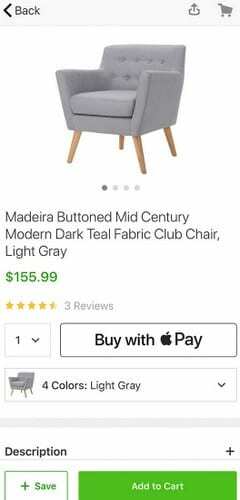
Nüüd peaksite nägema sellist teavet nagu saatmis-, arveldus- ja kontaktteave. Kontrollige veelkord, et teave oleks õige, kuid kui otsustate maksta mõne muu kaardiga, puudutage paremale osutavat noolt. Kui olete oma finantsteabe ühe korra sisestanud, ei pea te seda uuesti sisestama.
Järeldus
Apple Pay muudab maksmise kättesaadavamaks ja selle seadistamine pole nii keeruline, kui see võib tunduda. Te ei pea muretsema selle pärast, et teil pole piisavalt sularaha, sest Apple Pay on teile viimse sendini katte teinud. Nüüd, kui teate, kuidas Apple Pay töötab, kas arvate, et kavatsete seda proovida? Andke mulle kommentaarides teada.